由 Daniel更新於 March 15, 2023
忘記了您的iPhone屏幕密碼?在本文中,我們教了5種不同的方法來快速,輕鬆地解鎖已鎖定或已禁用的iPhone。共有4種免費方法和一種提供免費試用的iPhone專業解鎖實用工具,這些方法已幫助我以及許多iPhone / iPad用戶成功地弄清瞭如何在忘記屏幕密碼的情況下解鎖iPhone。
“ 我每隔一段時間就會更改iPhone 8 Plus的鎖屏密碼以增加安全性,但是這次忘記密碼了。我嘗試多次輸入密碼,然後很快出現提示“ iPhone被禁用,連接到iTunes”。現在iPhone被鎖定了。如何在沒有密碼的情況下解鎖iPhone?”
如果您忘記了iPhone密碼,並且輸入了太多錯誤密碼,您將看到一條消息,指出“ iPhone被禁用,請在1分鐘內重試 ”。 1分鐘後,您真的記不起屏幕密碼,再次嘗試輸入了錯誤的密碼,而設備仍然被鎖定,再次嘗試只能在5分鐘之後。

如果多次向iPhone輸入錯誤密碼會發生什麼?
iPhone的密碼可以保護您的設備免遭遭受授權的訪問,如果忘記了密碼,它也會阻止你繼續使用該設備。通常,您嘗試輸入錯誤的密碼至少六次後,才會出現此消息。 當我們看到消息iPhone已解除時,首先會提示您在1分鐘後重試或在5、15、60分鐘後重試。
6次嘗試–您的iPhone投放了1分鐘
7次嘗試–您的iPhone投放了5分鐘
8次嘗試–您的iPhone範圍了15分鐘。
9次嘗試–您的iPhone擴展了60分鐘
10次嘗試–您收到消息“iPhone被替換。”連接到iTunes”或如果在“設置”>“ Touch ID和密碼”(或對於沒有Touch ID的iPhone,“設置”>“密碼”中打開了 “證據數據”,則iPhone將被完全刪除數據)。
如果您繼續輸入錯誤的密碼,則手機將自行替換直到連接到iTunes,或者如果啟用了該選項,則自動刪除所有數據。想知道如何 在沒有密碼的情況下刪除iPhone鎖屏密碼嗎?如何解鎖取消密碼的已替換iPhone?如何在沒有密碼的情況下解鎖iPhone …不用擔心,本文將向您介紹五種在沒有密碼的情況下解鎖iPhone的有效方法。
iPhone為用戶提供安全性。手機上存儲了許多有價值的數據,包括聯繫人,照片,社交媒體帳戶,密碼,甚至是電子錢包。幾乎所有內容都隱藏在鎖定屏幕的另一側,除非您知道密碼,否則您似乎無法獲取它。一切似乎都很安全,但是您的iPhone可能會遇到麻煩。您的iPhone 5S / 6(Plus)/ 6S(Plus)/ SE / 7(Plus)/ 8(Plus)/ X / XS / XS Max / 11可能由於多種原因而被鎖定。兒童輸入錯誤的密碼並最終導致您的手機被鎖定是最常見的情況。此外,您可能會突然忘記暫時設置的新密碼。或者,您只是不記得很久沒有使用過的iPhone密碼了。通常,如果有人輸入錯誤的密碼5-10次,則屏幕上會顯示一條消息,指出“ iPhone被禁用,請連接到iTunes。”那麼,如何在不使用密碼的情況下訪問鎖定的iPhone?如果您忘記了密碼,在這裡我們將引導您通過幾種常見的解決方案來解鎖忘記密碼的已禁用iPhone。
第1部分:使用iTunes解鎖沒有密碼的iPhone
如果忘記密碼,如何解鎖已禁用的iPhone? 讓我們了解如果您的iPhone設備被禁用/鎖定了該怎麼辦,然後按照步驟在iTunes的幫助下解鎖沒有密碼的iPhone。 使用iTunes還原iPhone之後,您可以設置iPhone,iPad或iPod touch並進行訪問。
如果您最近已將iPhone與iTunes同步,則可以使用iTunes解鎖iPhone而無需輸入密碼。 實際上,此方法是使用iTunes還原iPhone。 讓我們學習如何將iPhone置於恢復模式並通過iTunes恢復它。
步驟1.啟動iTunes並將iPhone連接到計算機
在PC或Mac計算機上打開iTunes,然後通過USB電纜將iPhone連接到計算機。 如果iTunes沒有彈出新窗口要求您在iPhone上輸入密碼,則意味著此方法可以幫助您解鎖它,因為之前密碼已與iTunes同步,然後將iPhone設備與計算機斷開連接。
步驟2.將iPhone置於恢復模式,iTunes可以檢測到它
為了使用iTunes還原鎖定的iPhone而不輸入密碼,您需要將iPhone置於恢復模式,以便iTunes應用程序可以檢測到該設備。
使設備進入恢復模式的操作因iPhone型號而異,請閱讀有關如何使iPhone或iPad進入恢復模式的更多信息。
讓我們以將iPhone 6 / 6S設為恢復模式為例:
1)關閉iPhone
2)轉到計算機並打開iTunes。
3)同時按住“電源”和“主頁”按鈕,然後將iPhone插入PC。 當iPhone仍連接到計算機時,通過以下方式重新啟動iPhone:出現Apple徽標時,鬆開電源按鈕,但按住主屏幕按鈕,直到在iPhone屏幕上看到“連接到iTunes”消息為止。 現在,設備已在“恢復模式”下重新啟動。

步驟3.恢復或更新iPhone設備
現在,iTunes已檢測到處於恢復模式的iPhone。 在您的計算機上,您將在iTunes中看到一條消息,“ iPhone出現問題,需要對其進行更新或還原”。 系統將提示您選擇要還原還是更新設備。 請單擊“還原”選項,然後單擊“確定”。 然後,iTunes將還原iPhone。
步驟4.恢復完成後,將擦除iPhone屏幕密碼
您的密碼將被刪除,然後所有數據將被同時刪除。 此過程完成後,密碼將從您的iPhone中刪除,您現在應該能夠設置iPhone並訪問它而無需輸入密碼。

使用iTunes的缺點:但是,iTunes會刪除您的數據,信息和設置以及密碼。 此外。 如果您最近沒有將iPhone與iTunes同步,則在將禁用的iPhone連接到計算機時,您可能會收到以下錯誤消息:“ iTunes無法連接到iPhone,因為它已被密碼鎖定。 您必須先在iPhone上輸入密碼,然後才能與iTunes一起使用。” 換句話說,iTunes無法幫助您解鎖iPhone,請放心,請繼續閱讀第2部分,並學習如何使用第三方iPhone解鎖工具來解鎖任何已激活的iPhone / iPad / iPod。
第2部分:使用UkeySoft iPhone Unlocker解鎖沒有密碼的iPhone
作為專業的iOS密碼解鎖器,UkeySoft iPhone解鎖器允許您無需密碼即可跳過iPhone的屏幕鎖定。 它是iTunes,iCloud和Siri的替代品,甚至更好。 該軟件完全可以刪除禁用的iPhone的屏幕密碼,請確保在使用UkeySoft Unlocker解鎖iOS設備之前關閉“查找我的iPhone”。
- 從忘記的密碼,禁用的屏幕,損壞的iPhone,iPad上刪除密碼;
- 從沒有iTunes或iCloud的禁用iPhone中解鎖屏幕密碼;
- 刪除iPhone / iPad上的4位/ 6位密碼,Touch ID和Face ID;
- 重置沒有密碼的鎖定的iPhone / iPad / iPod touch;
- 使iPhone退出恢復模式,DFU模式,黑屏死機,凍結在Apple徽標上,白屏等等;
- 從任何iOS設備上解鎖Apple ID;
- 適用於iPhone,iPad和iPod touch的所有型號,例如iPhone 11;
- iPhone XS,iPhone XS Max,iPhone X,iPhone 8/8 Plus,iPhone 7/7 Plus,iPhone SE / 6S / 6 / 5S等;
- 與最新的iOS 13完全兼容;
指南:如何在沒有密碼的情況下解鎖任何iPhone / iPad
步驟1.啟動UkeySoft Unlocker
在上方找到下載圖標,然後在Mac或Windows計算機上安裝該程序。 啟動該程序時,您需要獲取該程序的註冊碼才能使用其全部功能。 轉到“解鎖鎖屏密碼”屏幕以激活程序。
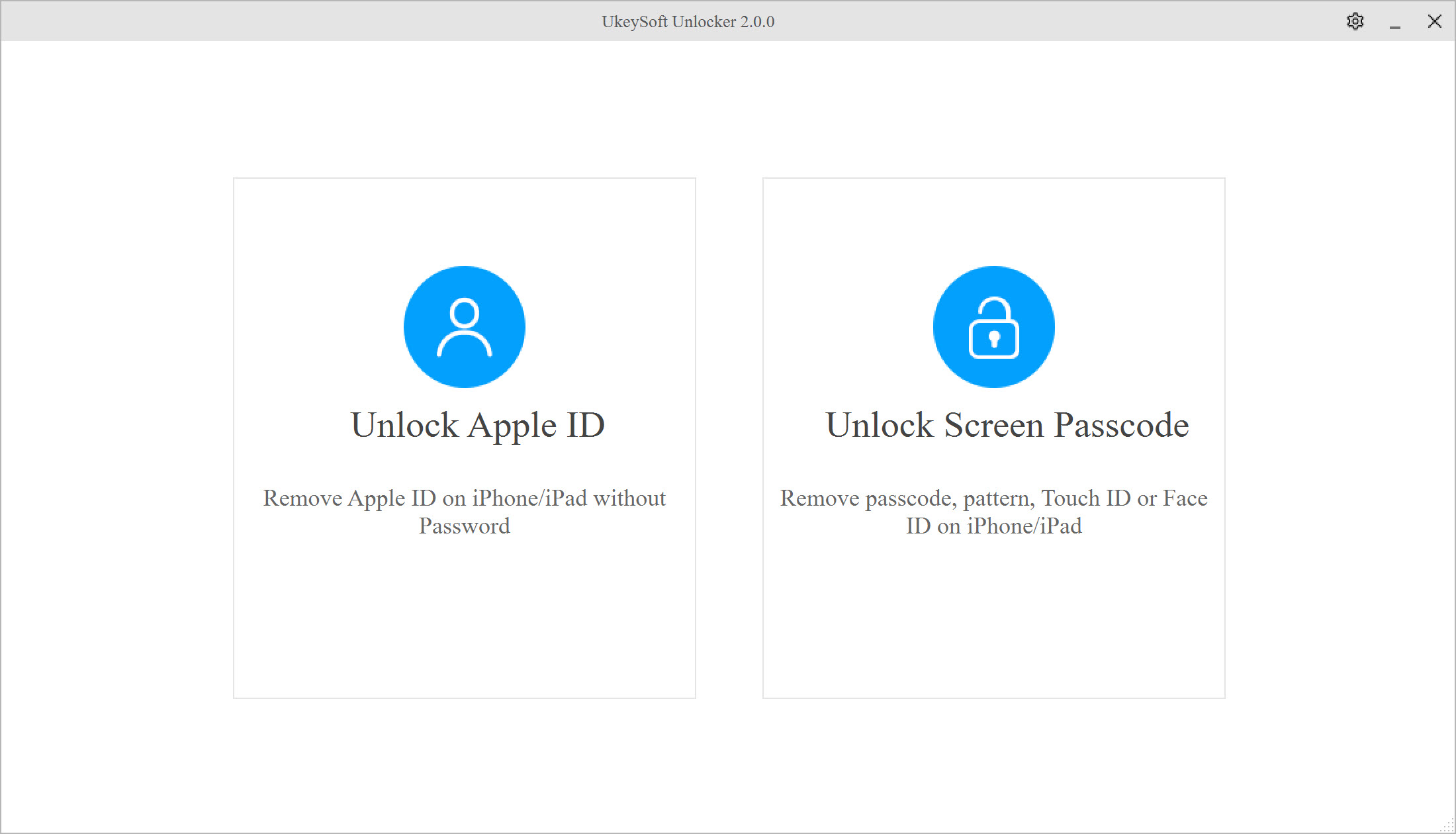
步驟2.將iPhone連接到Mac
使用適當的USB電纜將iPhone設備連接到計算機,然後單擊“下一步”以啟用解鎖功能。 當您忘記了iOS設備的密碼,iOS設備的屏幕破裂,或者輸入了太多不正確的密碼而禁用了iPhone時,UkeySoft Unlocker可以幫助解鎖iPhone和iPad。
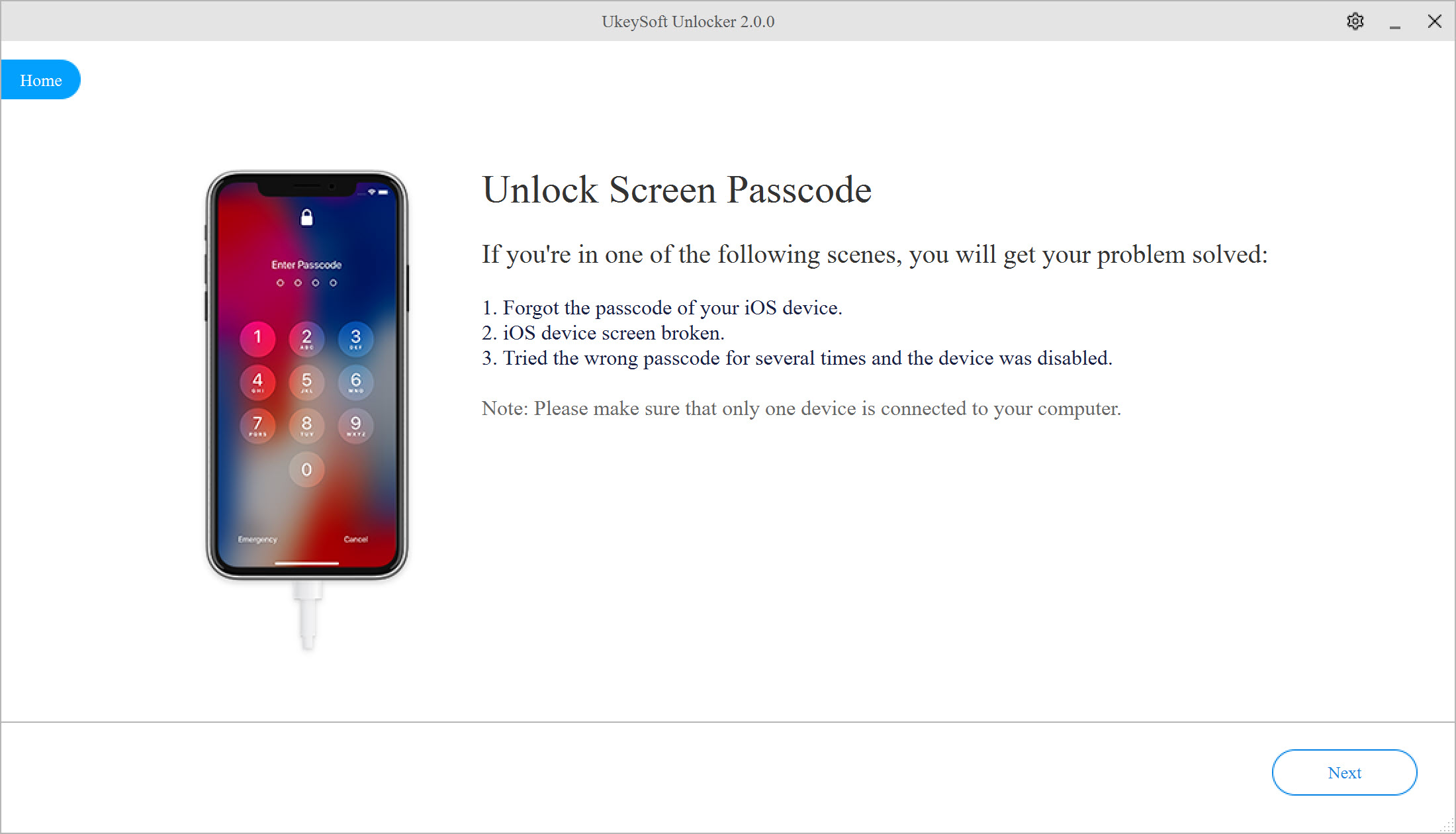
步驟3.在iPhone上進入恢復模式
如果您想在不知道密碼的情況下將iPhone從鎖定屏幕中移出,則應將iPhone進入恢復模式。 您的iPhone型號決定了應如何進入恢復模式。 本教程中有詳細的步驟,您可以逐一查看。
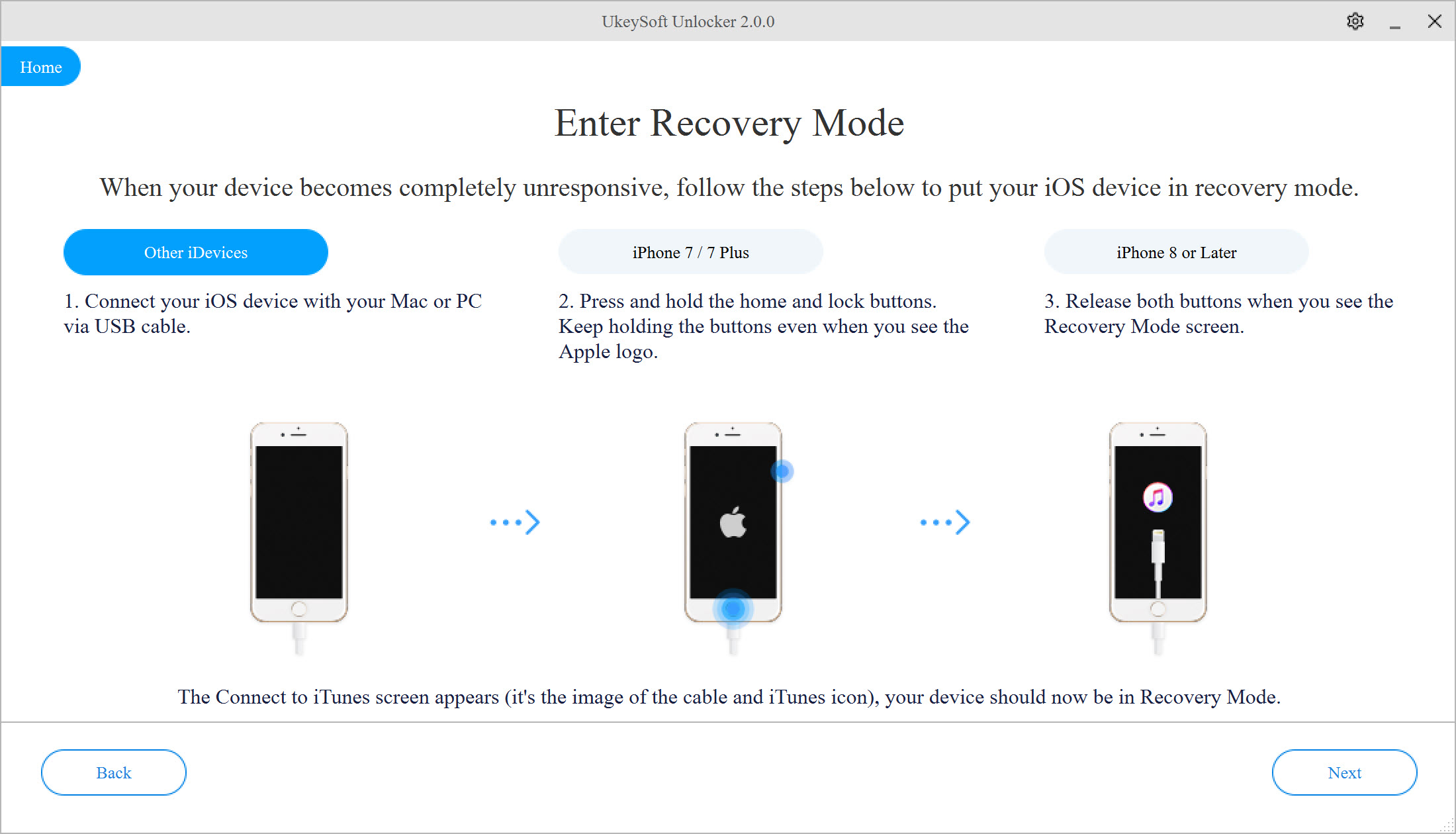
步驟4.下載固件包
解鎖軟件將自動識別您的設備信息並提供適當的固件版本。 您可以單擊“下載”開始下載。 如果您不喜歡它或下載失敗,則可以單擊“複製鏈接”按鈕以通過瀏覽器下載固件包。 完成後,單擊“選擇”按鈕以找到下載的軟件包。
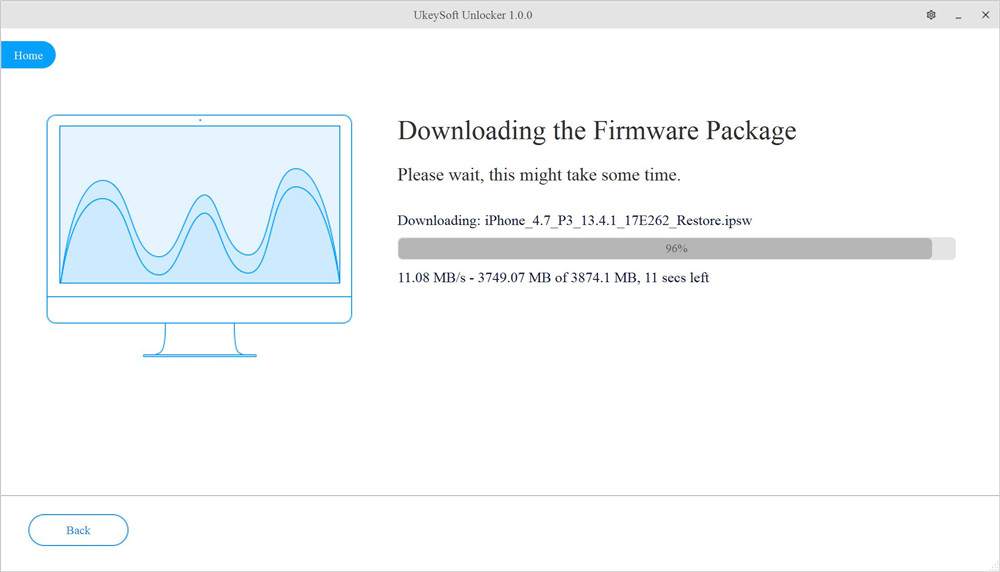
您的設備將使用新的固件版本自動更新。 整個下載過程將持續幾分鐘。
步驟5.解鎖iPhone而無需密碼
完成後,您將看到“下載完成!” 屏幕。 只需單擊“開始”即可開始解鎖iPhone的鎖定屏幕。
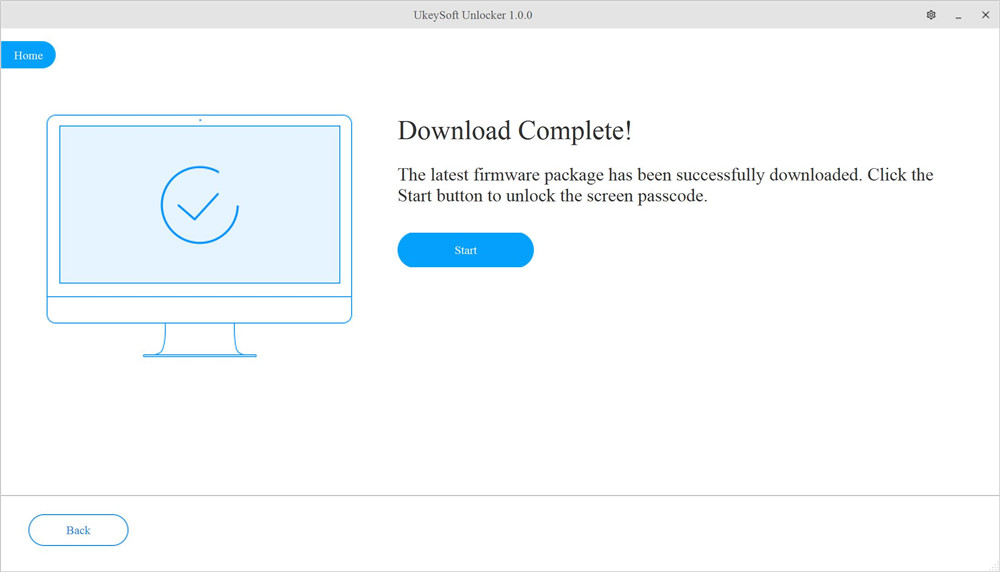
警告:開始解鎖之前,您將獲得一些說明,需要仔細閱讀它們。 請勾選“我確認我已閱讀並同意上述條款。” 繼續。
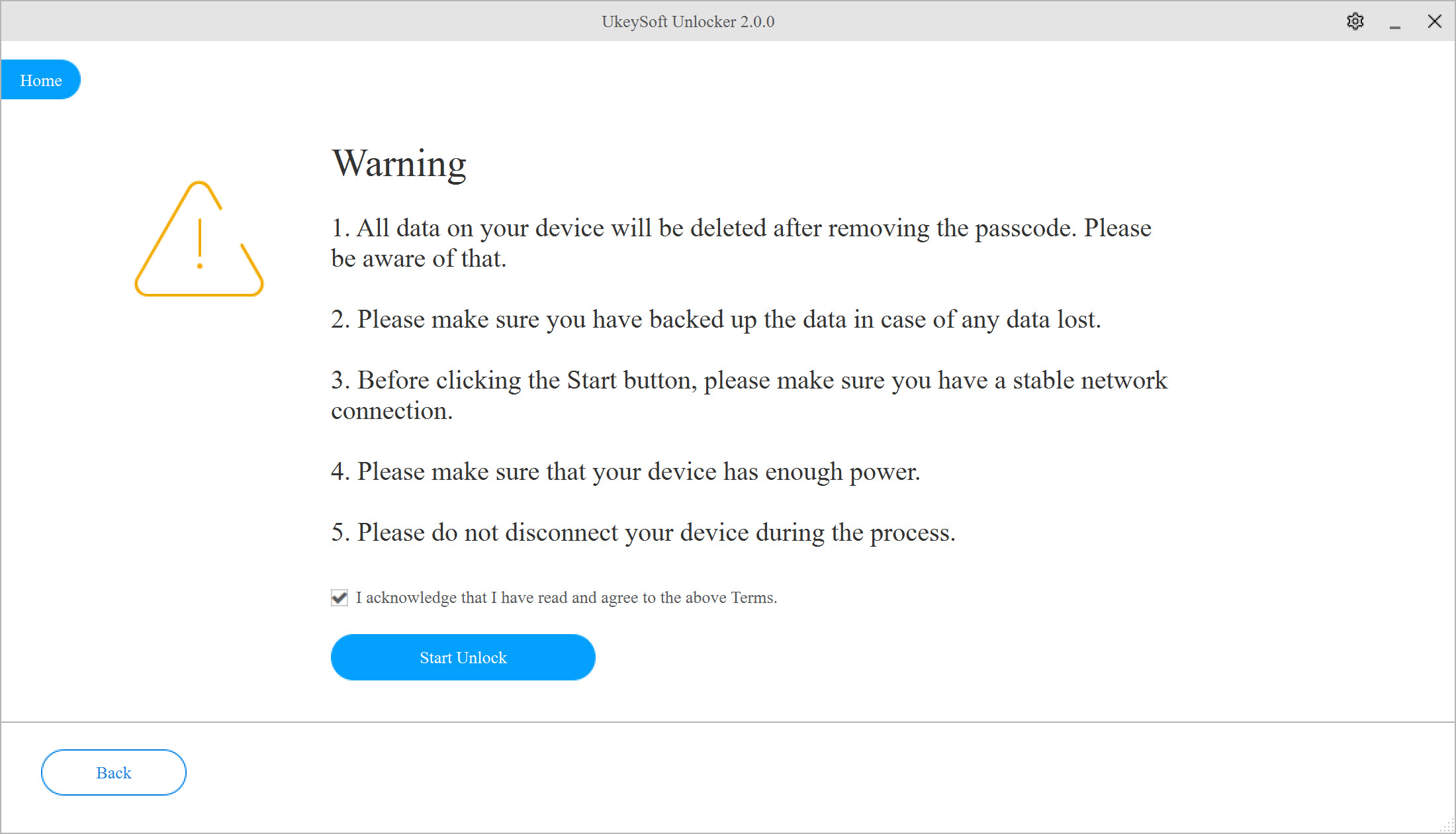
第6步.開始刪除iPhone屏幕密碼
一切就緒,程序將自動開始刪除屏幕密碼,這將需要一段時間。 確保在解鎖過程中將設備正確連接到計算機,以避免出現一些錯誤。
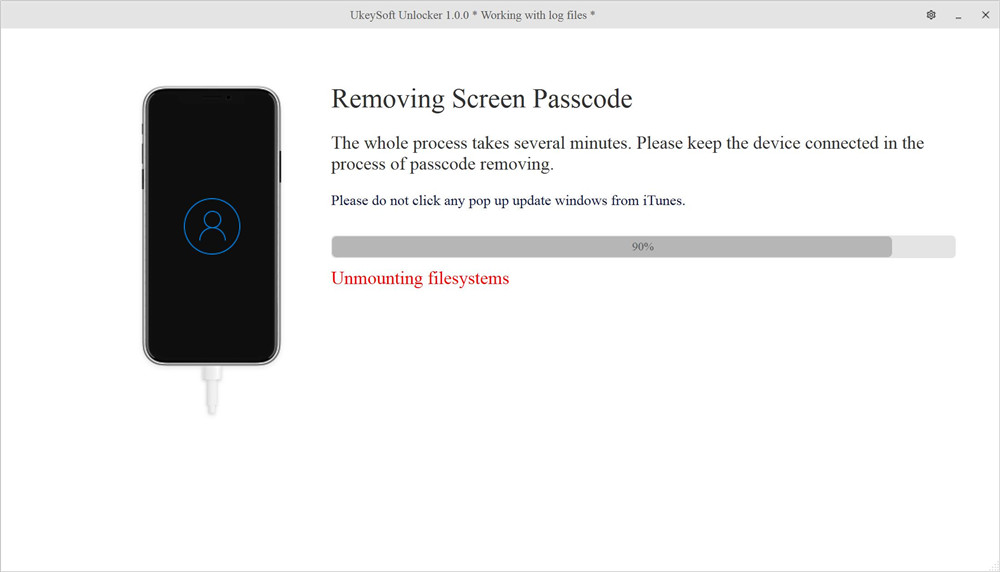
iPhone解鎖完成! 恭喜,密碼已從您已禁用/鎖定的iPhone中刪除。 現在,您可以使用Apple ID登錄並設置iPhone。
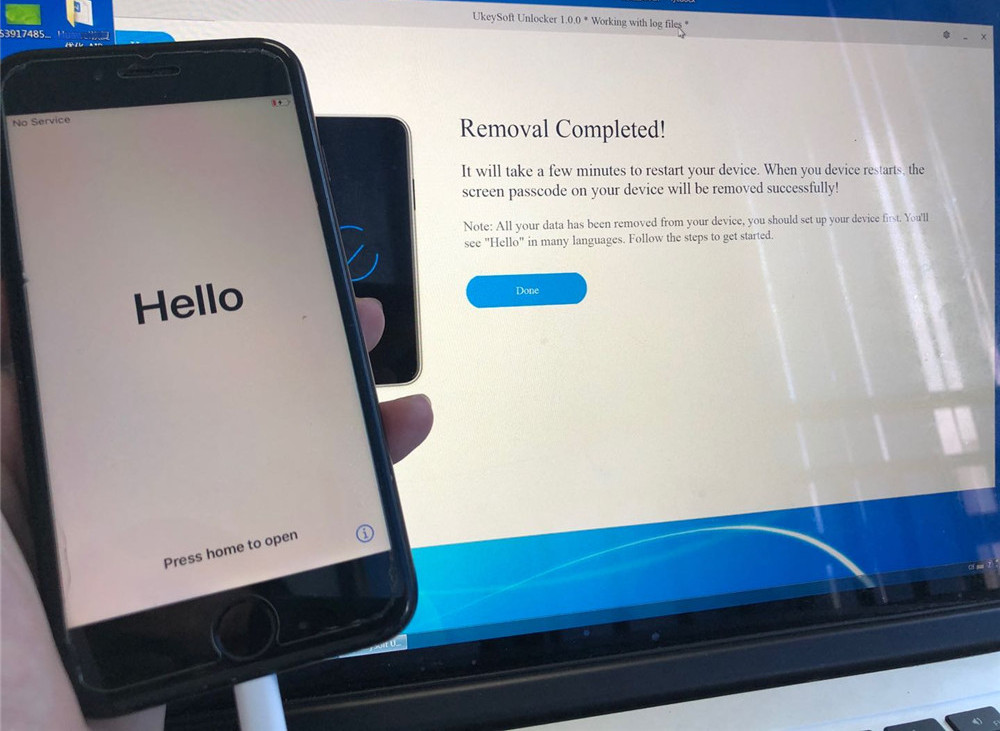
免費下載UkeySoft Unlocker並嘗試在沒有密碼的情況下解鎖iPhone,iPad或iPod touch。
使用UkeySoft Unlocker的優點:簡單的用戶界面,有效,易於使用,方便。 僅需5分鐘,此iPhone解鎖工具即可幫助您刪除iPhone鎖定的屏幕密碼。 此外,此iPhone解鎖軟件還可以從任何已激活的iOS設備上刪除iCloud帳戶和Apple ID,而無需輸入密碼。
使用UkeySoft Unlocker的缺點:使用UkeySoft Unlocker解鎖iPhone還會刪除您的手機數據和設置,如果iPhone設備上存儲了一些重要數據,請確保已備份。 此外,該軟件僅適用於激活的iOS設備。
第3部分:通過“查找我的iPhone”無需密碼即可解鎖iPhone
“查找我的iPhone”使用戶可以擦除鎖定的iPhone,從而幫助您繞過iPhone密碼。 這使您無需計算機即可解鎖iPhone密碼。 如果您的iPhone上啟用了“查找我的iPhone”,那麼您可以按照以下步驟操作而無需密碼即可解鎖iPhone。
步驟1.在瀏覽器窗口中訪問icloud.com並登錄到您的帳戶。
步驟2.完成後,應選擇“所有設備”並選擇iPhone。 如果“查找我的iPhone”已經打開,則在檢查時應在列表中。
步驟3.單擊“擦除iPhone”,然後單擊“擦除”以刪除忘記/丟失的密碼,但是請注意,iPhone中的所有數據將被同時清除。

通過iCloud –“查找我的iPhone”功能可遠程擦除iPhone,以便它將刪除密碼和所有數據。

第4部分:使用恢復模式解鎖iPhone
當您的iPhone的“查找我的iPhone”功能關閉時,可以應用這種方式。要執行此方法,您最近必須至少將設備與iTunes同步一次。
步驟1.要開始使用,您應該將iTunes更新到最新版本。
步驟2.啟動iTunes,變為iPhone連接到先前與之同步的計算機。
步驟3.將設備放入DFU模式:
在iPhone 8或更高版本上:同時按下並釋放音量增大按鈕和音量減小按鈕。 然後,按住“側面”按鈕,直到出現“連接到iTunes”屏幕。

在iPhone 7和iPhone 7 Plus上:同時按住側面和音量減小按鈕。 在看到恢復模式屏幕之前,請勿釋放。

在iPhone 6s或更早版本上:同時按住Home和Top(或Side)按鈕,直到看到“ Connect to iTunes”屏幕。

步驟4.系統會通知您設備處於恢復模式。 然後單擊“確定”以還原iPhone。

步驟5.一段時間後,您已解鎖iPhone密碼,可以重置iPhone或iPad。 如果有iTunes備份,則可以從iTunes備份還原。
設備將恢復為出廠設置。 還原後,系統會詢問您是否要從備份還原數據,現在您可以從iTunes備份還原iPhone。
第5部分:通過誘騙Siri解鎖沒有密碼的iPhone
如何使用Siri解鎖任何iPhone?
可以說這是一個漏洞或把戲。 使用Siri繞過iPhone的鎖定屏幕非常有用,但是它很麻煩,因為每次訪問手機時都要重複一次。
使用Siri逐步解鎖已禁用的iPhone
步驟1.在您的iPhone上,按住Home(主頁)按鈕以激活Siri。 對Siri說:“嘿Siri,現在幾點了? 然後將出現“時鐘”圖標,單擊它以開始該過程。

步驟2.轉到世界時鐘界面,然後單擊(+)號以添加另一個時鐘。
 >
>
步驟3.將要求您搜索城市。 輸入您想要的任何內容,然後單擊“全選”。

步驟4.這將顯示各種選項,例如剪切,複製,定義,共享等。 單擊“共享”選項。

步驟5.您將獲得一個包含各種共享渠道的新窗口。 單擊“通過消息共享時鐘時間”圖標繼續。

步驟6.在“To”字段中鍵入任何內容,然後單擊鍵盤上的“ Return”按鈕。

步驟7.提供的文本將以綠色突出顯示。 選擇它,然後單擊“ +”號。
步驟8.將出現一個新窗口,然後單擊“創建新聯繫人”。

步驟9.之後,點擊“添加照片”,然後選擇“選擇照片”。

步驟10.現在,您可以訪問照片庫,並且可以查看相冊中的所有照片。
步驟11.按“主屏幕”按鈕退出界面,這將帶您進入手機主屏幕。 現在,您無需密碼即可訪問iPhone。
The Bottom Line
通過執行上述步驟,您將學習如何在沒有密碼的情況下解鎖iPhone。 由於“查找我的iPhone”將刪除手機數據; 您可以利用Siri漏洞的優勢。 使用Siri,您可以解鎖設備而不會丟失任何數據。 但是Siri的用法太複雜了,您每次訪問手機時都需要重複上述步驟。 如果您想找到一種簡單,方便且100%可行的方法,那麼UkeySoft Unlocker必須是最合適的選擇。 它能夠從禁用狀態快速解鎖iPhone。
熱門解決方案 - UkeySoft 軟件
Comments
Sorry the comment has been closed.
iOS解鎖大師
一款專業的iPhone、iPad、iPod Touch 解鎖工具。無需iTunes、iCloud即可輕松移除數字密碼、指紋密碼、Face ID 以及當前設備登錄的Apple ID。














Comments are off!